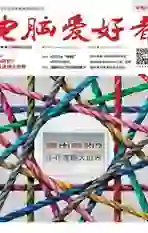点点鼠标 让游戏“飞”起来
2017-08-31阿楠
电脑爱好者 2017年15期
阿楠
第一次运行W i s e G a m e Booster软件,会自动搜索本地已安装的游戏,然后将搜索到的游戏纳入到本软件的管理范围。点击“是”进行自动搜索。此外,也可以点击“添加游戏”按钮对自己的目标游戏进行手动添加,或随时用“搜索游戏”按钮对本地游戏发起自动搜索和添加(图1)。
经过软件自动扫描后,软件会发现影响游戏性能的关键因素。其中主要包括影响系统性能的因素、占用内存过大的进程因素、可以关停却还在占用资源的服务等。这时,只需点击“一键优化”按钮,即可对所有项目进行一键优化(图2)。
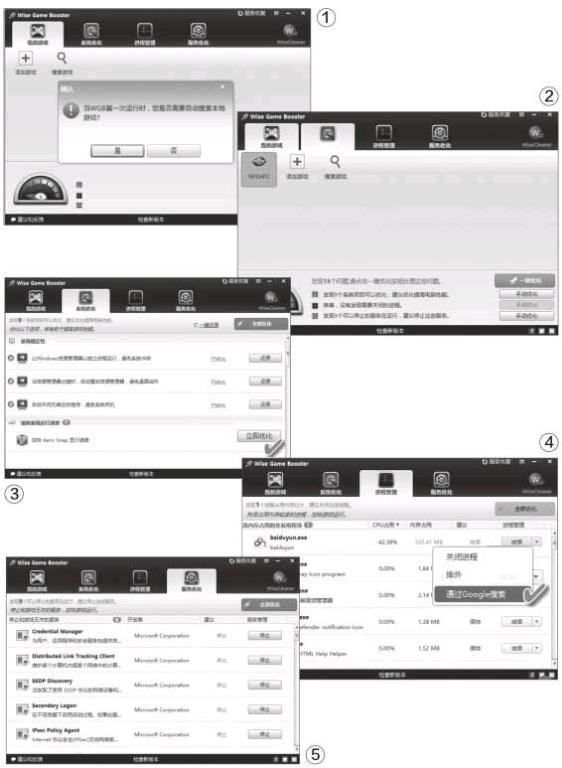
而对于可以提高电脑性能的具体项目,还可以单独选择优化。点击“系统优化”选项卡,用“全部优化”绿色按钮进行整体优化,或选择下属的具体项目,并用其右侧的“立即优化”按钮进行针对性优化(图3)。
针对占用资源高的进程,Game Booster会给出优化建议。点击“进程管理”选项卡,在“建议”一栏中可看到标记“结束”字样的进程为影响游戏效率的进程,点击“结束”关闭进程。若对此进程的含义不理解,可通过菜单中的搜索命令进行搜索(图4)。
多余的服務开启也会影响游戏性能。点击“服务优化”选项卡,其中列出影响游戏性能的所有服务项目。若没有不可关停的项目,则点击“全部优化”按钮进行优化,否则分别点击具体服务后面的“停止”按钮进行单独优化(图5)。